Формы
Настройка отображаемой на форме информации
В MS Project входят пять форм. С помощью первых двух можно просматривать и редактировать информацию о ресурсах, а трех последующих – о задачах:
- Resource Form (Форма ресурсов)
- Resource Name Form (Форма названий ресурсов)
- Task Form (Форма задач)
- Task Name Form (Форма названий задач) Task Details Form (Форма сведений о задачах)
Все формы имеют одинаковую структуру: в верхней части располагается заголовок, а под ним отображается информационный блок. Заголовок содержит поля для редактирования свойств задачи или ресурса. Число полей зависит от типа формы, например, на рис. 9.12 (файл 6.mрр) в заголовке формы названий ресурсов присутствует только поле Name (Название).
Рядом с этими полями располагаются кнопки Previous (Предыдущий/Предыдущая) (В зависимости от того, к задаче или к ресурсу относится форма) и Next (Следующий/Следующая), которые служат для перемещения по списку задач или ресурсов. Если данные в форме были отредактированы, эти кнопки меняют названия на ОК и Cancel (Отмена) для принятия или отмены сделанных изменений.
.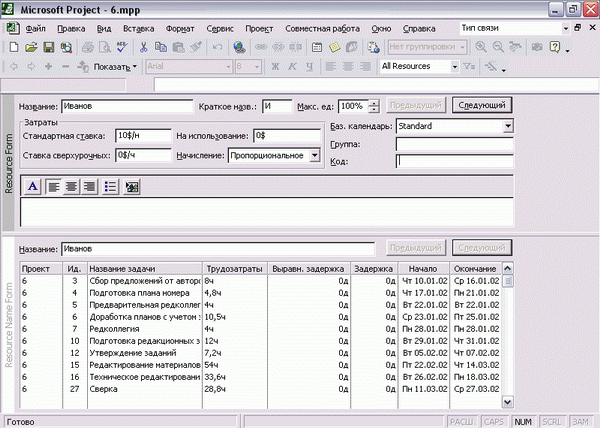
Рис. 9.12. В комбинированном представлении соединены форма названий ресурсов (Resource Name Form) и форма ресурсов (Resource Form). В заголовке формы названий можно редактировать лишь название ресурса
В информационном блоке отображается дополнительная информация о ресурсе или задаче, например список задействованных ресурсов, стоимость работ каждого из них, связанные объекты, заметки и пр. Например, представленная на рис. 9.11 форма содержит список задействованных в задаче ресурсов и список предшествующих задач.
Для выбора типа отображаемой информации можно воспользоваться контекстным меню формы или подменю Format › Details (Формат › Подробности). Состав меню для форм с информацией о ресурсах и форм с информацией о задачах различается, но в обоих случаях в меню есть команды Notes (Заметки) и Objects (Объекты) для просмотра и редактирования связанных с задачей или ресурсом объектов (например, файлов) и заметок. Именно информация о заметках просматривается в форме описания ресурса в верхней части комбинированного представления на рис. 9.12.
